Можно ли быть оффлайн в вайбере
Содержание статьи
Можно ли стать невидимкой в WhatsApp и в других сервисах – чтобы люди не видели вас в онлайне
Иногда не хочется, чтобы вас беспокоили в мессенджерах, когда просто слушаете музыку или читаете новости. Тогда на помощь приходит функция “невидимки”.
Активировать ее можно на различных сервисах способами, предоставленными в нашей статье.
В WhatsApp
pixabay.com
Многие пользуются этим мессенджером для работы или учебы. Представьте: вы только подключились к чату или видеозвонку, и тут же начинают приходить сообщения от друзей.
В таких ситуациях, когда нужно сосредоточиться, чтобы тебя ничего не отвлекало, на помощь приходит изменение настроек.
Чтобы создать видимость “оффлайна”:
- Войдите в приложение.
- Запустите пункт “Настройки”.
- Выберите “Аккаунт”.
- Нажмите “Конфиденциальность” или “Приватность” (зависит от версии приложения).
- В подразделе “Время посещения” или “Был(-а)” включите опцию “Никто”.
Теперь люди будут видеть только ваше последнее время посещения.
В Скайпе
unsplash.com
Часто в Скайпе хочется просто попереписываться или поговорить с одним человеком и не отвечать на другие звонки.
Для этого:
- Откройте “Skype”.
- Нажмите на свою аватарку.
- Выберите статус “Невидимка”.
Теперь все будут думать, что вас нет в сети.
В Телеграме
unsplash.com
Чтобы в Телеграме вас не отвлекали, например, когда вы переписываетесь по работе, следуйте такой инструкции:
- Откройте приложение и перейдите в меню “Настройки”.
- Выберите вкладку “Приватность и безопасность”.
- Там вы увидите пункт “Последняя активность”, в котором можно включить опцию “Никто”.
Теперь всем будет видно лишь примерное время вашего появления в сети или “был (а) недавно”.
В Viber
Иногда в Вайбере нужно просто проверить историю звонков или посмотреть чей-то номер телефона, но все начинают писать, только увидев вас в онлайне.
Также данный мессенджер часто выбирают люди старшего поколения, которые присылают открытки по поводу и без.
Чтобы избежать неловких ситуаций, поменяйте настройки:
- Войдите в Вайбер.
- Откройте главное меню посредством нажатия в правом нижнем углу кнопки “Еще”.
- Выберите пункт “Настройки”.
- Затем зайдите в подпункт “Конфиденциальность”.
- Теперь вы можете убрать галочку с пункта “В сети”.
Примечание: если вы в режиме невидимки, то также не можете видеть присутствие или отсутствие “в онлайне” ваших собеседников.
Данную функцию можно включить или выключить только один раз за 24 часа. Используйте ее только при крайней необходимости.
В Вконтакте
Эту соц. сеть люди часто используют для прослушивания музыки или просмотра картинок. Так не хочется при этом отвлекаться на уведомления или сообщения.
Есть несколько разных способов включить невидимку для “Вконтакте”: для компьютерной версии и для мобильной.
Для компьютерной:
- Зайдите на сайт https://vklife.ru.
- Скачайте предложенную там утилиту и установите, следуя инструкциям.
- Зайдите в “Настройки”.
- Подключите режим “оффлайн”.
Менять идентификатор можно на главной странице программы.
Для мобильной:
Самый простой вариант для мобильной версии — скачать “KateMobile”. Это официальная разработка от создателей Вконтакте. В ней можно легко настроить режим невидимки.
В Facebook
unsplash.com
Фейсбук является не только соц. сетью для общения, в нем можно, например, просто просматривать профили других людей. И чтобы вам никто не мешал, сделайте так:
- Откройте приложение.
- Зайдите в меню (правый верхний угол).
- В разделе “Настройки и конфиденциальность” нажмите на пункт “Настройки”.
- Там вы найдете “Конфиденциальность”.
- Выберите статус “В сети”.
- Отключите его.
Такими легкими способами вы сможете добиться того, чтобы друзья и знакомые не отвлекали вас от работы или простого отдыха и общения.
Источник
«Какую программу можно скачать, чтобы смотреть, в сети человек или нет (в вайбере), если он включил режим невидимки?» – Яндекс.Кью
Это скорее всего невозможно. Дело в ом, что в Viber предусмотрены два статуса пользователя: онлайн и оффлайн. Они нужны, чтобы ты видел, доступен ли собеседник для общения в данный момент и мог решить, писать/звонить в мессенджере или выбрать другой способ связи.
Статус отображается по разному, в зависимости от того, в каком режиме находится приложение:
Фоновый или приложение отключено – надпись «В сети: Х ч. Х. мин. назад».
Активный – вайбер показывает, что человек в сети.
Статусы:
«В сети». Приложение в активном режиме. Твой собеседник прямо сейчас в приложении, пишет или читает сообщения. В такой момент можно рассчитывать на быстрый ответ: вероятность того, что послание будет прочитано тут же, велика.
«В сети: Х ч. Х мин. назад». Приложение в фоновом режиме. Включено, но твой оппонент в сейчас им не пользуется. Сообщения доставляются, звонки проходят, оповещения срабатывают сразу. Допустим, друг отсутствует 1 мин. Статус будет выглядеть так: «В сети: 1 мин. назад», что означает – в вайбере в сети 1 минуту назад была последняя активность. Если телефон адресата находится в зоне видимости/слышимости, то о том, что ему написали он узнает тут же.
«Не в сети». Сейчас такой статус не используется. Раньше это означало, что мессенджер отключен, или телефон не может подключиться к интернету. Сообщения и звонки не проходят. Но сейчас даже если человек давно не был онлайн, приложение покажет что-то вроде: «В сети: больше месяца назад»
Если же Вайбер не показывает статус в сети собеседника, значит друг предпочел их скрыть. Устанавливать скрытый статус можно несколькими способами, но все они могут использоваться только на телефоне.
Проще всего скрыть информацию о последнем посещении или нахождении онлайн с помощью настроек Viber, но такое действие можно выполнять только 1 раз в сутки.
Поэтому для достижения аналогичного результата используются другие способы – выход из Viber или включение опции «В самолете», которые можно переключать неограниченное количество раз. — тогда никакая программа точно не поможет
Если человек не хочет, чтобы другие пользователи сегодня видели, когда он был онлайн, но желает при этом оставаться на связи, то можно скрыть информацию с помощью изменения настроек конфиденциальности Вибера.
Для этого нужно выполнить такие действия:
Открыть мессенджер, клацнуть по кнопке «Еще», расположенной внизу окна справа.
Нажать вкладку «Настройки».
Найти среди пунктов открывшегося списка раздел «Конфиденциальность».
Выбрать «В сети». Снять галочку с расположенного напротив него кружка.
Еще одной причиной неправильного отображения информации о последнем нахождении собеседника онлайн является добавление им конкретного имени к «черному списку» контактов. Это означает, что человек мог полностью заблокировать сообщения и звонки от данного абонента, лишив его возможности узнавать свой текущий статус.
Увидеть, в сети ли абонент или нет, можно только в двух случаях – если вы не в черном списке контакта; если пользователь не скрыл статус настройками приватности. Иногда бывает, что Вайбер сам заходит в сеть, из-за чего искажается реальное время пребывания онлайн
Вайбер не видит контакты из-за сбоев передачи кодов шифрования. Это также может стать причиной ошибочного отображения статуса.
Источник
10 возможностей Viber, о которых вы могли не знать
Переводчик сообщений, редактор стикеров, режим невидимки и другие неочевидные функции мессенджера.
1. Скрывайте личные чаты
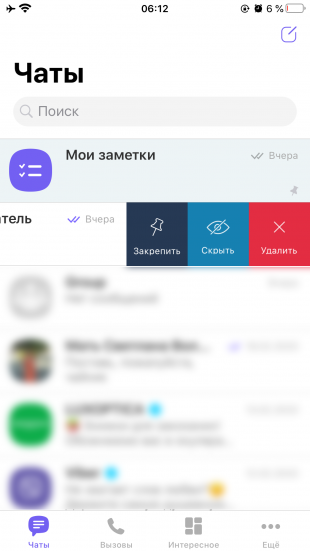
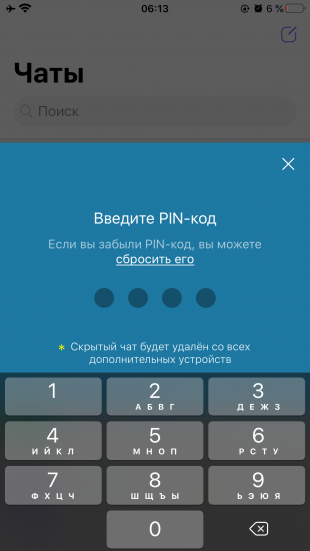
При необходимости вы можете спрятать переписку с выбранным пользователем. Она исчезнет из списка диалогов и будет защищена от всех, кто имеет доступ к смартфону, кроме вас.
Чтобы спрятать чат, задержите на нём касание (Android) или смахните его влево (iOS) и выберите «Скрыть». Затем введите любой ПИН-код. После этого диалог можно будет найти только через форму поиска. А его сообщения больше нельзя будет просмотреть без ввода ПИН-кода или использования сканера отпечатков пальца.
Если передумаете и захотите сделать спрятанный диалог обычным, откройте его и сделайте следующее. Нажмите на верхние три точки и выберите пункт «Информация» (Android). Или тапните по имени пользователя в самом верху, а затем — «Информация и настройки» (iOS). Затем нажмите «Сделать чат видимым».
2. Читайте сообщения незаметно
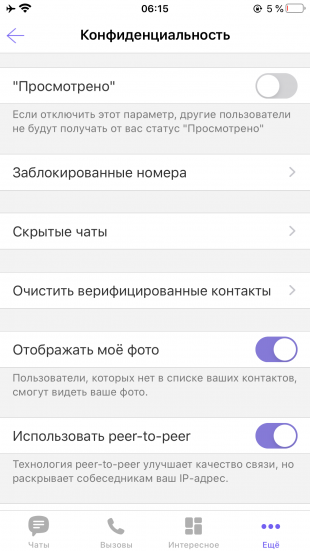
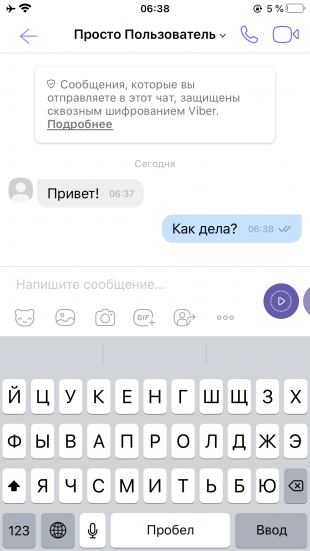
Viber можно настроить так, чтобы пользователи не знали, просматриваете вы их сообщения или нет. Полезно для случаев, когда не выходит сразу дать ответ и вы переживаете, что собеседник будет обижаться.
Для этого нажмите «Ещё» → «Настройки» → «Конфиденциальность» и отключите параметр «Просмотрено». В результате Viber перестанет отображать рядом с сообщениями фиолетовые галочки, которые подтверждают прочтение.
У этой функции есть и обратный эффект: вы тоже не будете знать, просматривают ли другие пользователи ваши сообщения.
3. Скрывайте свой статус «В сети»
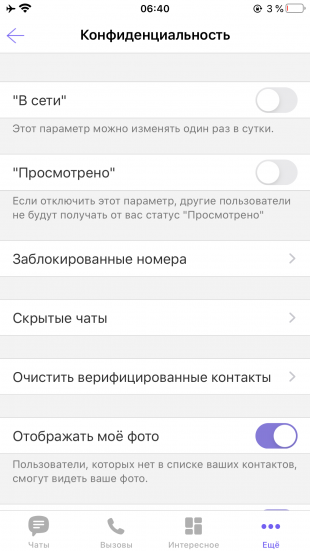
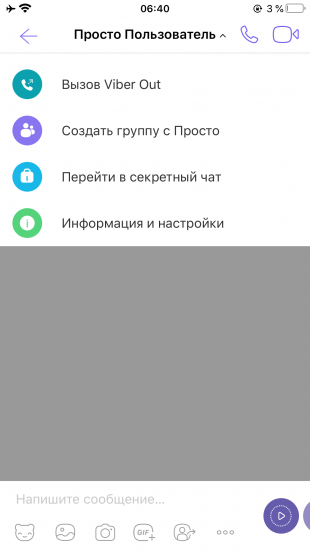
Viber показывает другим пользователям, находитесь ли вы онлайн. Это может мешать, когда не хочется отвечать определённым контактам. К счастью, приложение разрешает скрывать свой текущий сетевой статус.
Если хотите стать невидимым, нажмите «Ещё» → «Настройки» → «Конфиденциальность» и отключите параметр «В сети». После этого посторонние не будут знать, когда вы используете Viber. Но вместе с тем и вы не сможете видеть, кто из других пользователей онлайн.
Изменять настройки сетевого статуса можно не чаще раза в сутки.
4. Прячьте фото от незнакомцев
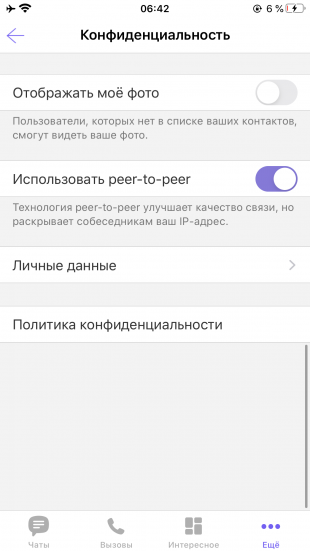
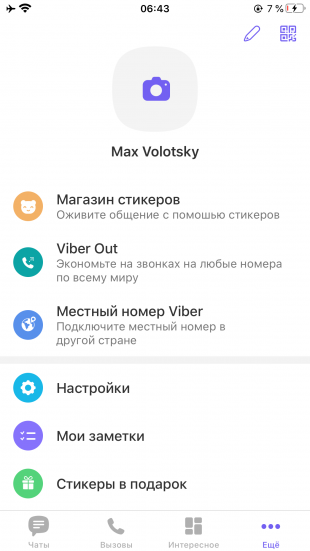
Возможно, вы не хотите, чтобы фотография вашего профиля была доступна посторонним. В таком случае спрячьте её. Нажмите «Ещё» → «Настройки» → «Конфиденциальность» и отключите параметр «Отображать моё фото». После этого аватарку будут видеть только люди из списка ваших контактов.
5. Храните резервную копию переписок
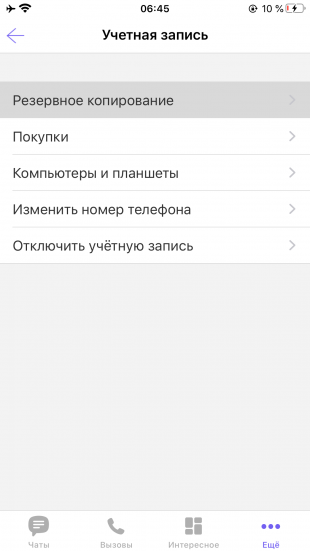
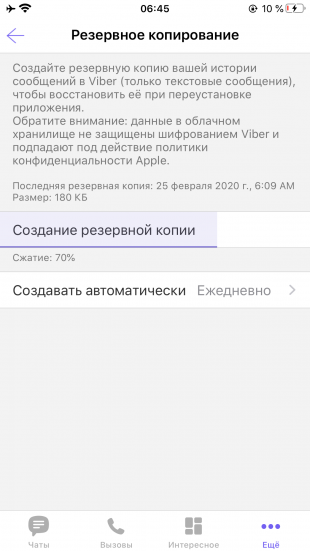
При поломке, краже или смене смартфона вы можете потерять историю переписок. Чтобы этого не случилось, настройте автоматическое создание её копий.
Если у вас Android, убедитесь, что на устройстве установлено приложение облачного сервиса «Google Диск». Viber будет хранить в нём резервные копии. Если у вас iPhone, для резервного копирования понадобится сервис iCloud. Проверьте, правильно ли он настроен. Для этого откройте настройки телефона, нажмите на имя пользователя, выберите iCloud и убедитесь, что переключатели рядом с iCloud Drive и Viber активированы.
Независимо от того, Android у вас или iOS, нажмите в Viber «Ещё» → «Настройки» → «Учётная запись» → «Резервное копирование» и выберите ежедневное создание копий. После этого при необходимости вы сможете восстановить историю чатов из файлов на сервере. Стоит добавить, что система резервирует только текстовые сообщения, остальные материалы не сохраняются.
6. Используйте встроенный переводчик
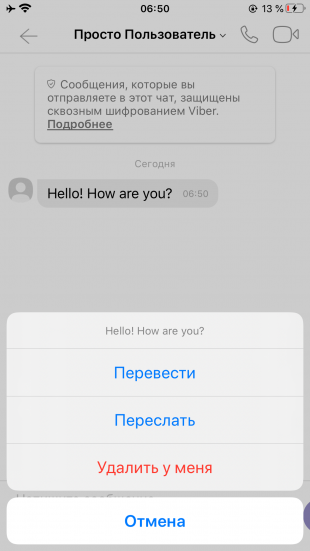
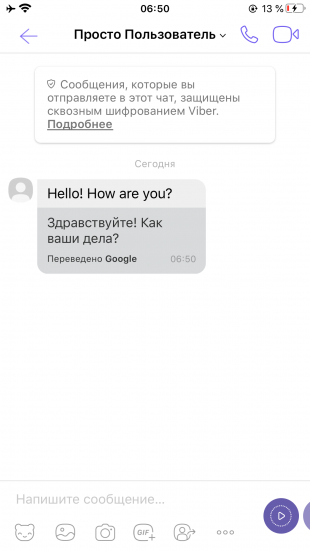
Viber умеет переводить текст прямо в чате. Эта функция наверняка пригодится, если вы переписываетесь с иностранцами.
Чтобы перевести сообщение, задержите на нём касание и выберите «Перевести» (Android) или «Ещё» → «Перевести» (iOS). Для обработки текста Viber использует технологии Google Translate.
Исходный язык система определяет автоматически, а язык перевода можно выбрать в разделе «Ещё» → «Настройки» → «Вызовы и сообщения» → «Перевод сообщений».
7. Создавайте собственные стикеры
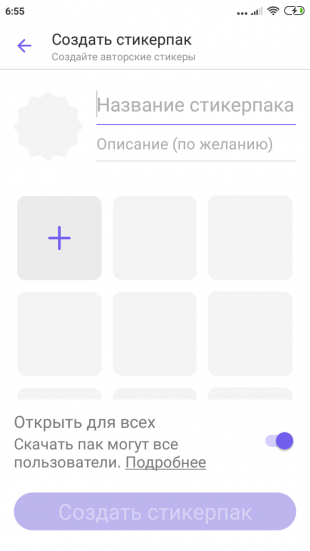
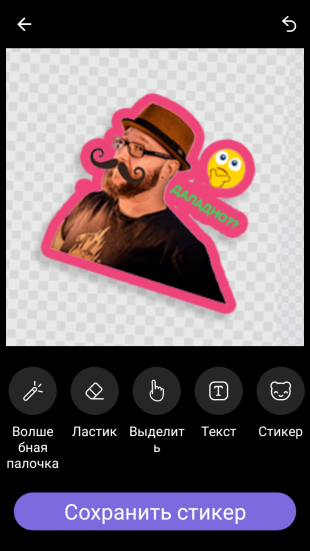
Пользователи Viber могут с лёгкостью создавать уникальные стикеры прямо внутри приложения. Причём мессенджер позволяет размещать их в публичном каталоге, где ваше творчество будет доступно всем желающим.
Пока редактор наклеек добавили только в Android-версию Viber. Чтобы воспользоваться им, откройте любой чат, нажмите на значок стикеров, затем на плюс и выберите «Создать стикеры». Вы можете вставить любое изображение из галереи, вырезать из него нужный фрагмент, добавить текст и различные украшения.
8. Отправляйте фото в высоком качестве
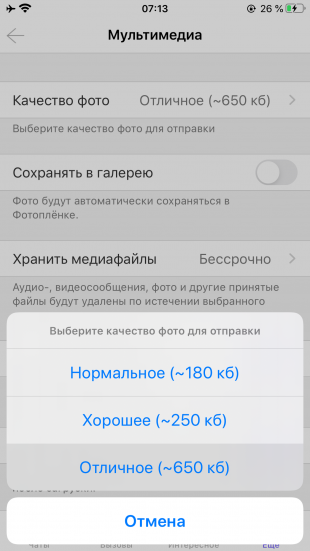
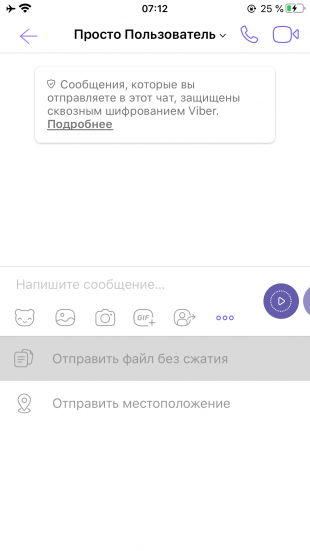
По умолчанию Viber сжимает отправленные снимки до «хорошего» качества. Если хотите, чтобы изображения выглядели лучше, нажмите «Ещё» → «Настройки» → «Данные и мультимедиа» → «Качество фото» и выберите «Отличное».
Вы также можете отправлять изображения в максимальном качестве. Для этого в меню чата нажмите на троеточие, затем «Файл» (Android) или «Отправить файл без сжатия» (iOS) и выберите нужные фото в галерее.
9. Совершайте групповые звонки
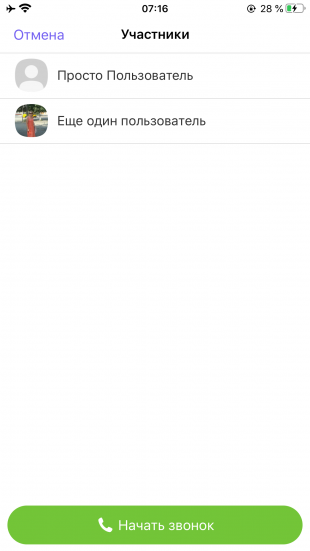
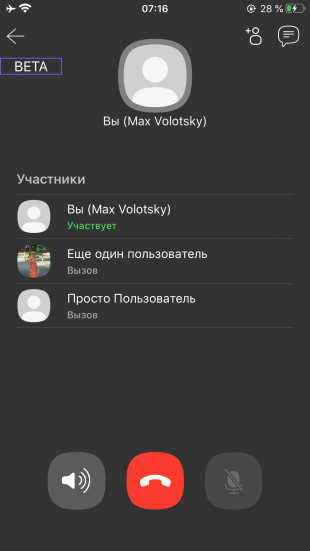
Viber стал популярен во многом благодаря возможности совершать бесплатные интернет-звонки. Изначально мессенджер соединял только двух пользователей, но, начиная с прошлого года, вы можете общаться голосом с четырьмя собеседниками одновременно.
Чтобы организовать беседу с несколькими людьми, сначала откройте список чатов. Затем воспользуйтесь круглой кнопкой и выберите «Новая группа» (Android). Или просто нажмите на иконку в правом верхнем углу (iOS). Отметьте до четырёх собеседников и нажмите на фиолетовую галку или «Готово».
Чтобы позвонить выбранным людям, войдите в созданную группу и воспользуйтесь иконкой в виде трубки.
10. Отключите сохранение файлов в галерее
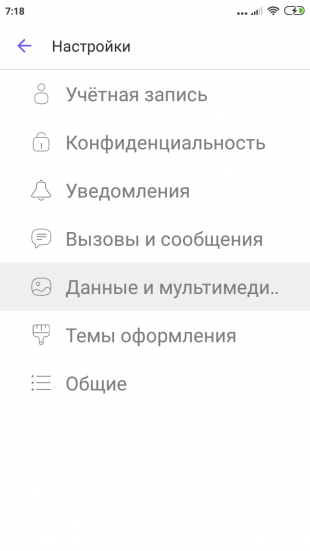
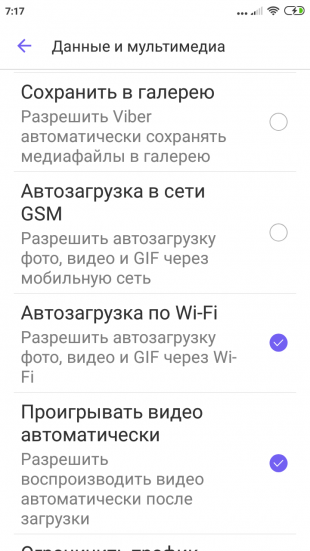
Viber может автоматически сохранять в галерею все присылаемые вам видео и снимки. В версии для Android эта функция активна по умолчанию. Отключите её, если не хотите, чтобы мессенджер забивал память устройства медиафайлами. Нажмите «Ещё» → «Настройки» → «Данные и мультимедиа» и снимите флажок с пункта «Сохранить в галерею».
Источник
Инструкция, как выйти из Вайбера на телефоне с Android, iOS
Общение в Viber бесплатное и может затягивать абонентов на долгое время. Если нужно временно отключить мессенджер, его удобнее свернуть, но если нужен выход без возможности получения СМС, придется перейти в настройки. Давайте разберемся, как выйти из Вайбера на телефоне и на компьютере, и не потерять данные.

Зачем нужно отключать Вайбер
Временное отключение Вайбера может потребоваться в разных случаях. Например, если абонент на время хочет остаться наедине с собой и не хочет получать сообщения.
Выход из профиля мессенджера может потребоваться и на старом устройстве, если перегружен центральный процессор и не получается выполнить поставленную задачу.
Выйти из аккаунта в Вайбере можно без потери данных. Профиль не удаляется, действие не коснется сообщений, сохраненных контактов, полученных картинок. При повторном включении может потребоваться ввод телефонного номера, однако в большинстве случаев активация осуществляется автоматически.

Внимание. Выход на время из профиля в Вайбере не принесет вред сохраненным данным, настройки мессенджера также не собьются.
Как временно выйти из Viber
Чтобы выйти из Вайбера на телефоне Айфон, на Андроиде или на компьютере, придется войти в настройки и выбрать нужную функцию. После отключения прием СМС и вызовов приостанавливается. Отправитель может отследить статус сообщения и увидит только одну галочку.
Вход в сервис не составит труда. Достаточно кликнуть по иконке на рабочем столе, затем действовать по инструкции, которая появится на экране. Новая версия Viber полностью автоматизирована, вводить номер или специальный код не придется.

На телефоне
Инструкция, как выйти из аккаунта Вайбер на телефоне и не потерять данные:
- Нажмите на кнопку «Еще» в нижней части экрана.
- Перейдите в «Настройки».

- Тапните по параметру «Общие».
- Пролистайте меню до конца вниз и тапните по строке «Выход».

- Подтвердите действие, нажав на «Ок».

Вайбер на телефоне выключится, прием SMS и вызовов будет невозможен. Временно выключить мессенджер получится на Айфоне, на Андроиде или на аппарате с Windows. Выйти из Viber можно в любое время, это не принесет вреда ни смартфону, ни приложению.
Как выйти из Вайбера на Айфоне? Пошагово следуйте инструкции, меню в Андроиде и Айфоне не отличается. После подтверждения действия мессенджер закроется автоматически.
На компьютере
Разберемся, как покинуть свой профиль в Viber на компьютере. Абоненту придется войти в меню и нажать на кнопку деактивации аккаунта. На ПК удаляются все сообщения и контакты, однако они моментально восстанавливаются при последующей синхронизации.
Инструкция, как выйти из профиля Вайбера на компьютере или ноутбуке:
- Нажмите на шестерню сверху справа и войдите в опции.
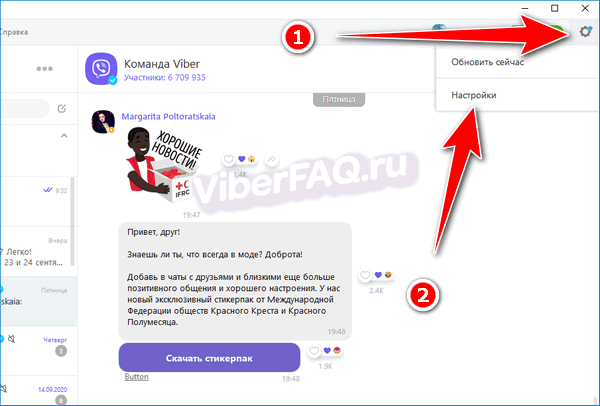
- Кликните по вкладке с настройками безопасности.
- Пролистайте меню внизу, найдите блок с деактивацией.
- Нажмите на клавишу «Деактивировать» и подтвердите действие.

На экране появится код QR для повторного входа, данные удалятся. Выход из Viber для ПК не отличается от ноутбука или макбука. При деактивации не сбиваются настройки фона чатов или уведомлений, однако сообщения и контакты очищаются.
Важно. Сохранять данные перед отключением Вайбера на ПК не нужно. Они восстановятся при синхронизации с мобильником.
Удалятся ли сообщения и контакты
Как отключить Вайбер на компьютере или мобильнике теперь понятно. Клавиша для выхода находится в меню, просто свернуть приложение недостаточно. В отличие от удаления профиля, временный выход полностью безопасен. Пользователю не придется восстанавливать аккаунт и свои сообщения.
Если выйти из Viber, удалятся ли сохраненные сообщения и контакты? Все данные останутся в сохранности, изменения не коснутся настроек, установленных мелодий, тем оформления или фоновых рисунков в чатах. Временный выход, это не удаление приложения или аккаунта, поэтому никаких негативных моментов нет.

Внимание. Как выйти из приложения Вайбер на телефоне? Просто войдите в меню и выберите нужную опцию. Помните, что прием СМС и звонков будет невозможен. Чтобы снова пользоваться приложением, запустите его.
Как выйти из всех синхронизированных устройств
В меню мессенджера есть удобная опция, с помощью которой можно отключить любое синхронизированное устройство, будь то компьютер или планшет. Благодаря такой функции не нужно входить в настройки компьютера или планшета или ехать к подключенному устройству на другой конец города.
Инструкция, как выйти из Вайбера на телефоне со всех подключенных устройств:
- Откройте опции.

- Нажмите на раздел «Учетная запись».
- Войдите в параметр «Компьютеры и планшеты».

- В меню отобразится список всех подключенных устройств, найдите компьютер или планшет, который нужно выключить и нажмите на «Деактивировать».

Опция удобна тем, что не нужно находиться в непосредственной близости к подключенному устройству. Отключиться можно даже находясь в другой стране.
Читайте также: как понять, что Вайбер взломали.
Как выйти из Вайбера на телефоне и ПК? Не нужно устанавливать дополнительные сервисы или удалять приложение. Войдите в настройки и нажмите на клавишу выхода. Если нужно покинуть профиль на синхронизированном устройстве, которое находится далеко, сделайте это через параметры смартфона.
Источник
Как скрыть время посещения в Вайбере, убрать «в сети»
Как скрыть время посещения в Вайбере и можно ли это сделать? Небольшие хитрости есть – их должен знать каждый пользователь. Мы подробно расскажем о том, как работают подобные алгоритмы – вы с легкостью сможете сделать невидимку в Вайбере самостоятельно за несколько секунд. Поговорим об этом детально?
Как скрыть статус «В сети»
Сначала однозначно ответим на вопрос, можно ли в Вайбере скрыть время своего посещения. Да! Это делается за несколько секунд, пусть официальной опции поддержания инкогнито не существует. Вы сможете сделать так, чтобы вас не было видно в сети в несколько кликов, воспользовавшись встроенными возможностями приложения. Если в Вайбере не показывает, когда человек был в сети, возможно, он уже применил эти настройки.
- Войдите в мессенджер;
- На Айфоне: кликните на кнопку «Еще» на нижней панели и откройте настройки;
- На Андроиде: откройте пункт «Настройки;


- Перейдите к пункту «Конфиденциальность»;
- Найдите иконку «В сети» и снимите отметку с этого параметра.
Мы разобрались, как в Viber скрыть, что ты в сети – больше собеседники не узнают о том, что ты заходил в программу. Правда, любой человек сможет отправлять сообщения, другие файлы, звонить. Ваш статус останется невидимым на протяжении 24 часов.
Обратите внимание, эту опцию можно активировать только один раз в сутки!
А теперь давайте обсудим, как в Вайбере убрать время последнего визита таким образом, чтобы собеседник не выяснил статус сообщения.
Как скрыть отметку «Просмотрено»
Убрать в Вайбере время посещения поможет работа с отметками. Вы уже знаете, что пользователи видят статусы «Доставлено» и «Просмотрено». Эту информацию можно скрыть от посторонних глаз – вот что необходимо сделать:
- Откройте настройки мессенджера;
- Перейдите к разделу «Конфиденциальность»;
- Найдите строку ?